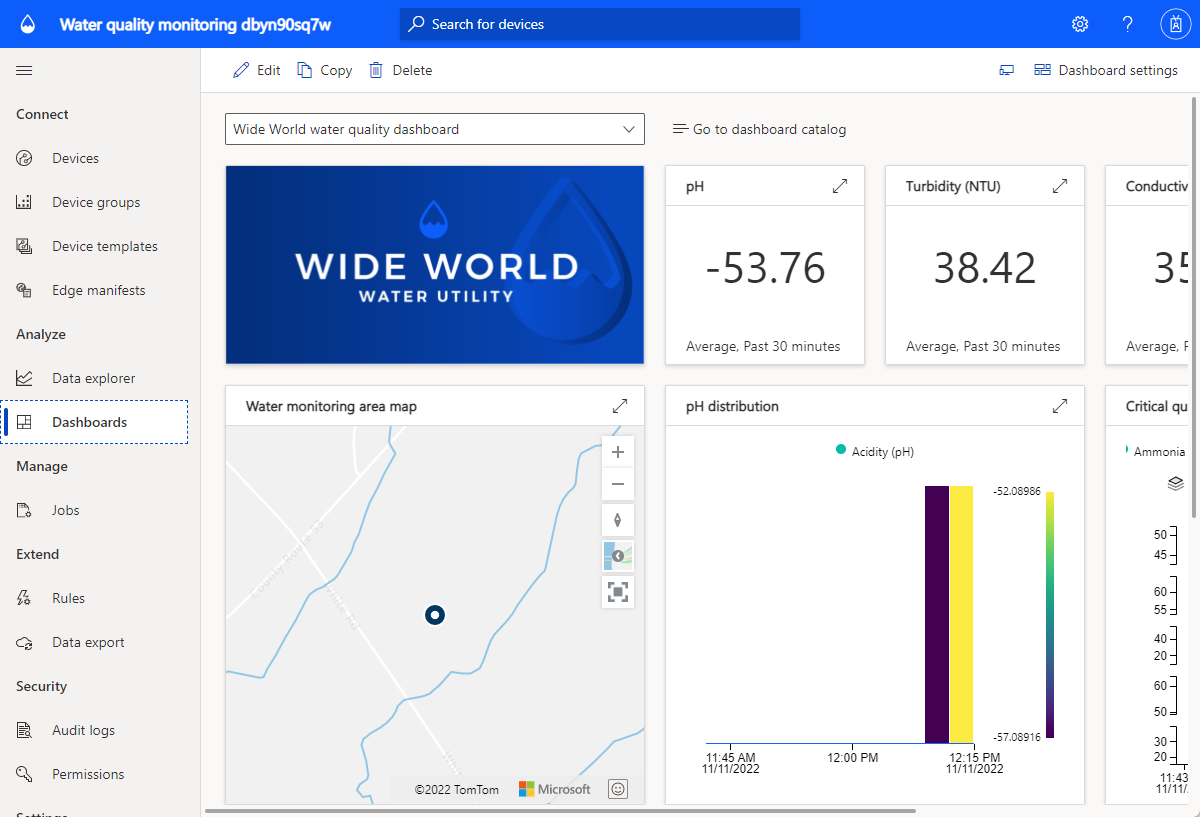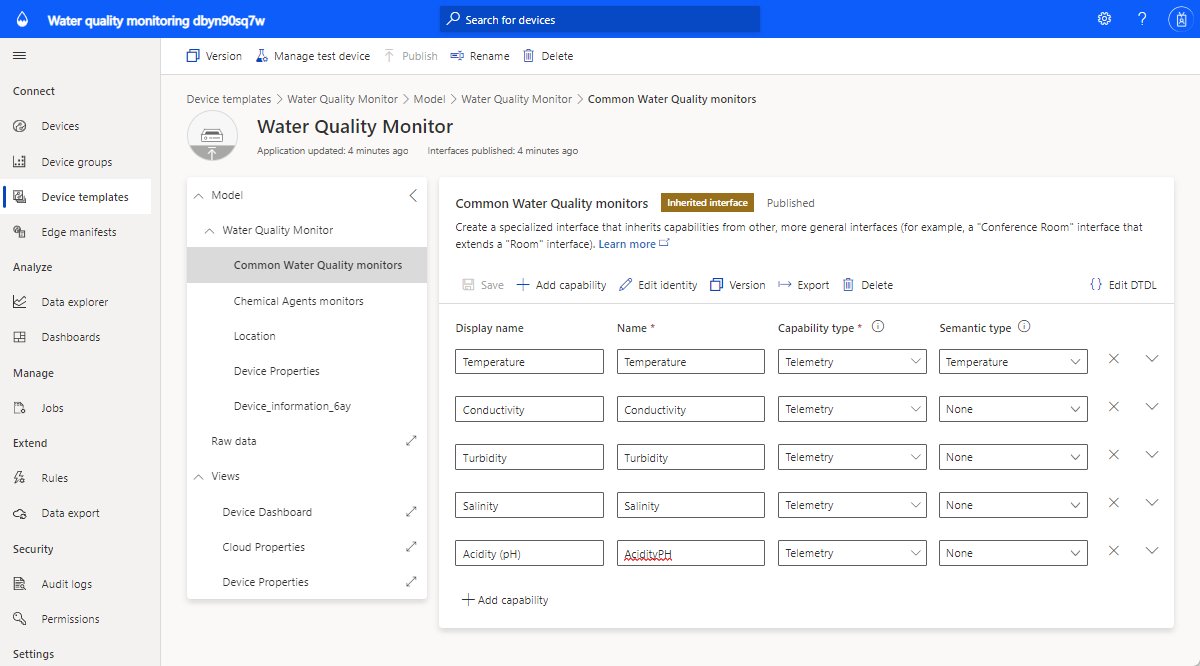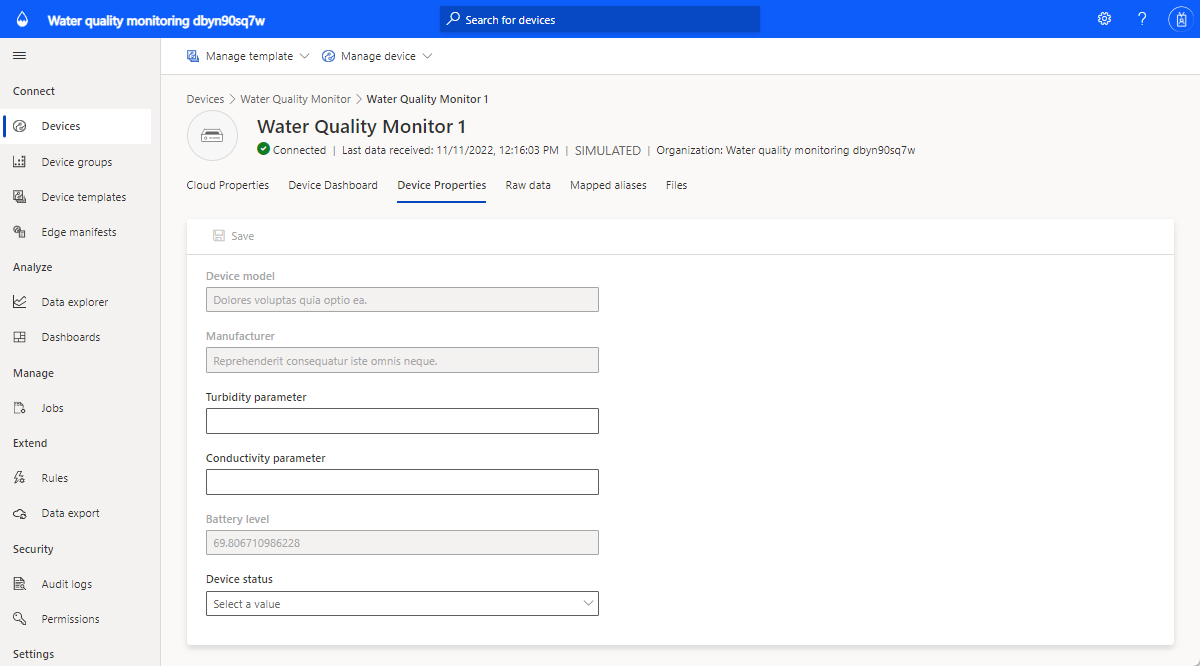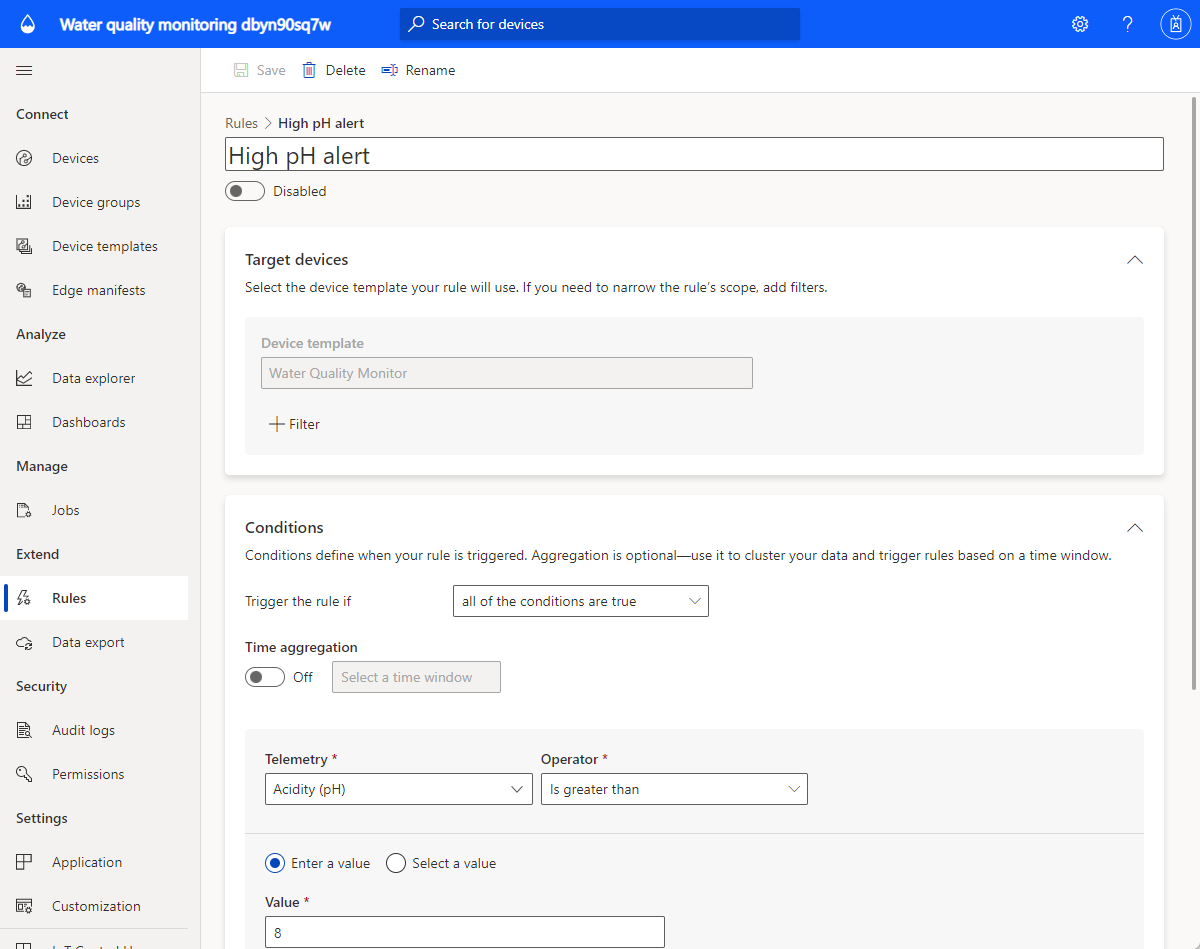Tutorial: Implantar e percorrer o aplicativo de monitoramento da qualidade da água
A monitorização tradicional da qualidade da água baseia-se em técnicas de amostragem manual e análises laboratoriais de campo, o que é moroso e dispendioso. A monitorização remota da qualidade da água permite-lhe gerir os problemas de qualidade da água antes que os cidadãos sejam afetados. Com análises avançadas, as concessionárias de água e as agências ambientais podem agir em alertas precoces de possíveis problemas de qualidade da água e planejar o tratamento da água com antecedência.
O modelo de aplicativo de monitoramento da qualidade da água ajuda você a iniciar o desenvolvimento de sua solução de IoT e permite que as concessionárias de água monitorem digitalmente a qualidade da água em cidades inteligentes.
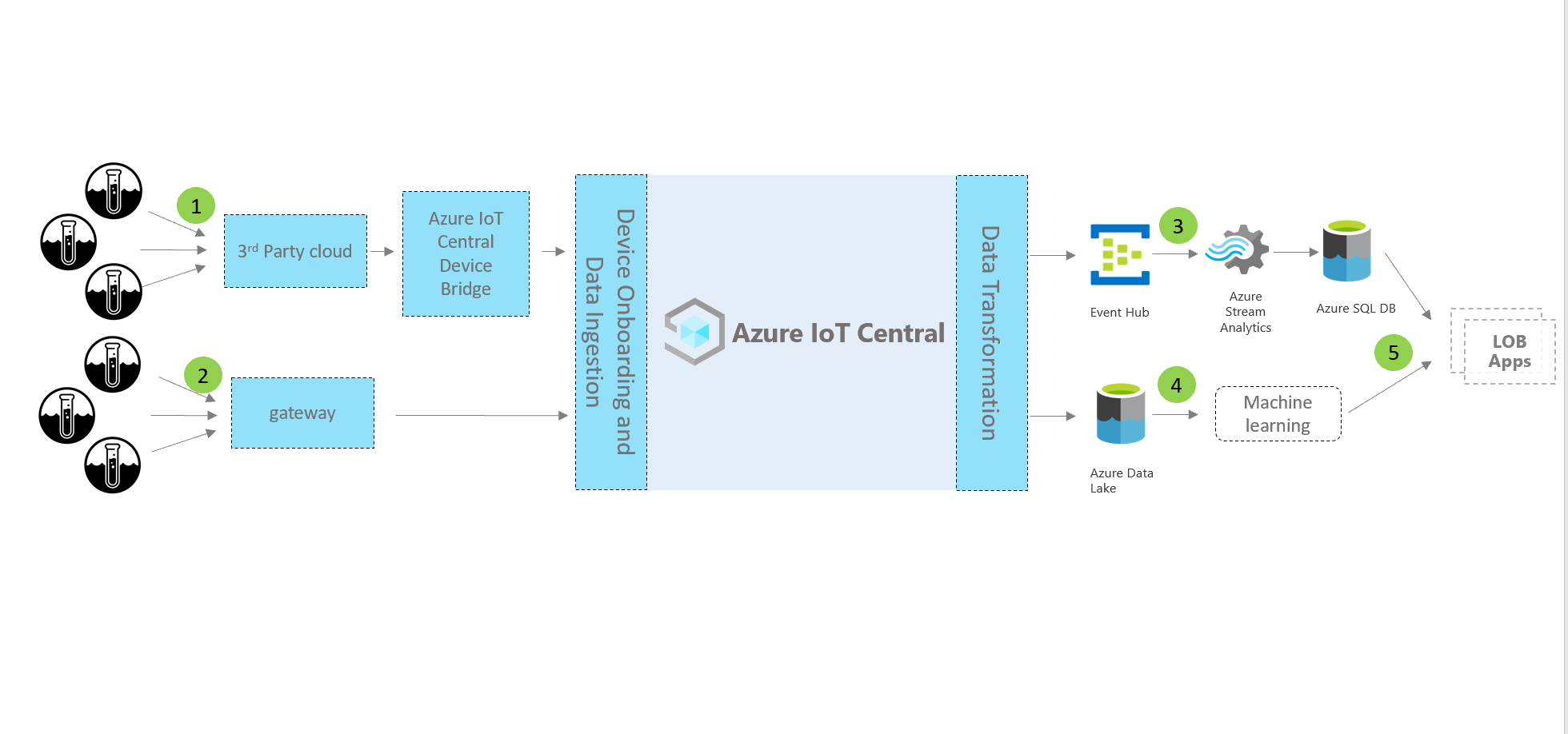
Dispositivos e conectividade (1,2)
As soluções de gestão da água utilizam dispositivos inteligentes de água, tais como medidores de caudal, monitores de qualidade da água, válvulas inteligentes, detetores de fugas.
Os dispositivos em soluções inteligentes de água podem ligar-se através de redes de área alargada de baixa potência (LPWAN) ou através de um operador de rede de terceiros. Para esses tipos de dispositivos, use o Azure IoT Central Device Bridge para enviar seus dados de dispositivo para seu aplicativo IoT no Azure IoT Central. Você também pode usar um gateway de dispositivo compatível com IP que se conecta diretamente ao seu aplicativo IoT Central.
IoT Central
Quando você cria uma solução de IoT, o Azure IoT Central simplifica o processo de compilação e ajuda a reduzir a carga e os custos de gerenciamento, operações e desenvolvimento de IoT. Você pode marcar, personalizar e integrar sua solução com serviços de terceiros.
Quando você conecta seus dispositivos inteligentes de água ao IoT Central, o aplicativo fornece:
- Comando e controle do dispositivo.
- Monitorização e alerta.
- Uma interface de usuário com controles de acesso baseados em função integrados.
- Painéis configuráveis.
- Opções de extensibilidade.
Extensibilidade e integrações (3,4)
Você pode estender seu aplicativo IoT no IoT Central e, opcionalmente:
- Transforme e integre seus dados de IoT para análises avançadas por meio da exportação de dados de seu aplicativo IoT Central.
- Automatize fluxos de trabalho em outros sistemas acionando ações usando o Power Automate ou webhooks do aplicativo IoT Central.
- Acesse programaticamente seu aplicativo IoT Central usando as APIs REST do IoT Central.
Aplicações de negócios (5)
Você pode usar dados de IoT para alimentar vários aplicativos de negócios dentro de uma concessionária de água. Em seu aplicativo de monitoramento de consumo de água do IoT Central, você pode configurar regras e ações e defini-las para criar alertas no Connected Field Service. Configure o Power Automate em regras do IoT Central para automatizar fluxos de trabalho entre aplicativos e serviços. Além disso, com base nas atividades de serviço no Connected Field Service, as informações podem ser enviadas de volta para o Azure IoT Central.
Neste tutorial, irá aprender a:
- Use o modelo de monitoramento da qualidade da água para criar um aplicativo de monitoramento da qualidade da água.
- Explore e personalize um painel.
- Explore um modelo de dispositivo de monitoramento da qualidade da água.
- Explore dispositivos simulados.
- Explore e configure regras.
- Configurar trabalhos.
- Personalize a marca do aplicativo usando a etiquetagem branca.
Pré-requisitos
Uma subscrição ativa do Azure. Se não tiver uma subscrição do Azure, crie uma conta gratuita antes de começar.
Criar aplicação de monitorização da qualidade da água
Para criar seu aplicativo IoT Central:
Navegue até a página Criar Aplicativo Central IoT no portal do Azure. Se lhe for pedido, inicie sessão com a sua conta do Azure.
Introduza as informações seguintes:
Campo Descrição Subscrição A assinatura do Azure que você deseja usar. Grupo de recursos O grupo de recursos que você deseja usar. Você pode criar um novo grupo de recursos ou usar um existente. Nome do recurso Um nome de recurso válido do Azure. URL da Aplicação O subdomínio URL do seu aplicativo. A URL de um aplicativo do IoT Central se parece com https://yoursubdomain.azureiotcentral.com.Template Monitorização do Consumo de Água País/Região A região do Azure que você deseja usar. Plano de preços O plano de preços que pretende utilizar. Selecione Rever + criar. Depois, selecione Criar.
Quando o aplicativo estiver pronto, você poderá navegar até ele no portal do Azure:
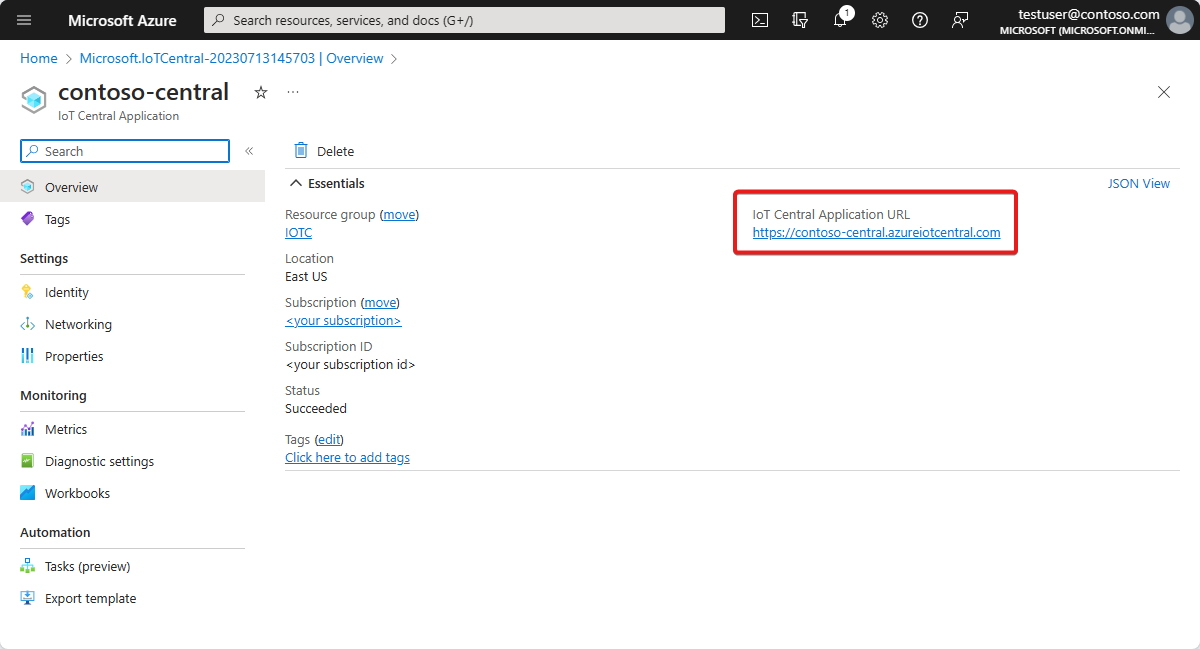
Para saber mais, consulte Criar um aplicativo do Azure IoT Central.
Percorra a aplicação
As seções a seguir orientam você pelos principais recursos do aplicativo:
Dashboard
Depois de criar o aplicativo, o painel do painel de qualidade da água do Wide World é aberto.
Como construtor, você pode criar e personalizar exibições no painel para uso pelos operadores. Explore o painel fornecido antes de iniciar qualquer personalização.
Todos os dados mostrados no painel são baseados em dados simulados do dispositivo, que são discutidos na próxima seção.
O painel inclui os seguintes tipos de blocos:
Bloco de imagem do utilitário de água Wide World: O primeiro bloco no canto superior esquerdo do painel é uma imagem que mostra o utilitário fictício chamado Wide World. Você pode personalizar o bloco para usar sua própria imagem ou pode removê-lo.
Blocos de KPI de pH médio: blocos de KPI como pH médio nos últimos 30 minutos estão na parte superior do painel de instrumentos. Você pode personalizar blocos KPI e definir cada um para um tipo e intervalo de tempo diferentes.
Mapa da área de monitoramento de água: o Azure IoT Central usa o Azure Maps, que você pode definir diretamente em seu aplicativo para mostrar a localização do dispositivo. Também pode mapear informações de localização da sua aplicação para o seu dispositivo e, em seguida, utilizar o Azure Maps para mostrar as informações num mapa. Passe o cursor sobre o mapa e tente os controles.
Gráfico de mapa de calor de distribuição média de pH: Você pode selecionar diferentes visualizações para mostrar a telemetria do dispositivo da maneira mais apropriada para sua aplicação.
Gráfico de linhas de indicadores críticos de qualidade: você pode visualizar a telemetria do dispositivo plotada como um gráfico de linhas em um intervalo de tempo.
Gráfico de barras de concentração de agentes químicos: Você pode visualizar a telemetria do dispositivo em um gráfico de barras.
Bloco de parâmetros de redefinição de sensores: o painel inclui um bloco para ações que um operador pode iniciar diretamente do painel de monitoramento, como redefinir as propriedades de um dispositivo.
Blocos da lista de propriedades: o painel tem vários blocos de propriedades que representam informações de limite, informações de integridade do dispositivo e informações de manutenção.
Personalizar o dashboard
Como construtor, você pode personalizar os painéis para uso pelos operadores:
Selecione Editarpara personalizar o painel do painel de qualidade da água do Wide World. Você pode personalizar o painel selecionando comandos no menu Editar . Depois que o painel estiver no modo de edição, você poderá adicionar novos blocos ou configurar os arquivos existentes.
Selecione + Novo para criar um novo painel que você possa configurar. Você pode ter vários painéis e navegar entre eles a partir do menu do painel.
Explore um modelo de dispositivo de monitoramento da qualidade da água
Um modelo de dispositivo no Azure IoT Central define os recursos de um dispositivo. Os recursos disponíveis são telemetria, propriedades e comandos. Como construtor, você pode definir modelos de dispositivo no Azure IoT Central que representam os recursos dos dispositivos conectados. Você também pode criar dispositivos simulados para testar seu modelo de dispositivo e aplicativo.
O aplicativo de monitoramento da qualidade da água que você criou vem com um modelo de dispositivo de monitoramento da qualidade da água.
Para visualizar o modelo de dispositivo:
- Selecione Modelos de dispositivo no painel mais à esquerda do seu aplicativo no Azure IoT Central.
- Na lista de modelos de dispositivo, selecione Monitor de Qualidade da Água para abrir esse modelo de dispositivo.
Personalizar o modelo de dispositivo
Pratique a personalização das seguintes configurações de modelo de dispositivo:
- Navegue até o modelo de dispositivo Monitor de Qualidade da Água.
- Vá para o tipo de telemetria Temperatura .
- Altere o valor Nome para exibição para Temperatura relatada.
- Altere a unidade de medida ou defina o valor mínimo e o valor máximo.
- Selecione Guardar.
Adicionar uma propriedade na nuvem
- Navegue até o modelo de dispositivo Monitor de Qualidade da Água e selecione + Adicionar capacidade.
- No Azure IoT Central, você pode adicionar uma propriedade que é relevante para um dispositivo, mas que não vem do dispositivo. Um exemplo dessa propriedade é um limite de alerta específico para a área de instalação, informações de ativos ou informações de manutenção.
- Insira a área de instalação como o Nome para exibição, selecione a propriedade Cloud como o tipo de capacidade e escolha String como o esquema.
- Selecione Guardar.
Explorar vistas
O modelo de dispositivo de monitoramento da qualidade da água vem com visualizações predefinidas. As exibições definem como os operadores veem os dados do dispositivo e definem as propriedades da nuvem. Explore os pontos de vista e pratique a realização de alterações.
Publicar o modelo de dispositivo
Se você fizer alterações, selecione Publicar para publicar o modelo de dispositivo.
Criar um novo modelo do dispositivo
- Na página Modelos de dispositivo, selecione + Novo para criar um novo modelo de dispositivo e siga o processo de criação.
- Crie um modelo de dispositivo personalizado ou escolha um modelo de dispositivo na lista de modelos de dispositivo em destaque.
Explore dispositivos simulados
O aplicativo de monitoramento da qualidade da água que você criou a partir do modelo de aplicativo tem dois dispositivos simulados. Esses dispositivos são mapeados para o modelo de dispositivo de monitoramento da qualidade da água.
Ver os dispositivos
Selecione Dispositivos no painel mais à esquerda do seu aplicativo.
Selecione um dispositivo simulado.
Na guia Propriedades da nuvem, altere o valor do limite de acidez (pH) para 9 e selecione Salvar.
Explore a guia Propriedades do dispositivo e a guia Painel do dispositivo.
Nota
Todos os separadores foram configurados a partir das vistas de modelo de dispositivo.
Adicionar novos dispositivos
- Na guia Dispositivos, selecione + Novo para adicionar um novo dispositivo.
- Utilize o ID do dispositivo sugerido ou introduza o seu próprio. Também pode introduzir um nome de dispositivo para o seu novo dispositivo.
- Selecione Monitor de Qualidade da Água como o modelo de Dispositivo.
- Certifique-se de que Simular este dispositivo está definido como Sim se pretender criar um dispositivo simulado.
- Selecione Criar.
Explorar e configurar regras
No Azure IoT Central, você pode criar regras que monitoram automaticamente a telemetria do dispositivo. Estas regras desencadeiam uma ação quando qualquer uma das suas condições é cumprida. Uma ação possível é enviar notificações por e-mail. Outras possibilidades incluem uma ação Power Automate ou uma ação webhook para enviar dados para outros serviços.
O aplicativo de monitoramento da qualidade da água que você criou tem duas regras pré-configuradas.
Ver regras
Selecione Regras no painel mais à esquerda do seu aplicativo.
Selecione Alerta de pH alto, que é uma das regras pré-configuradas no aplicativo.
A regra de alerta de pH alto é configurada para verificar se a condição de acidez (pH) é maior que 8.
Em seguida, adicione uma ação de email à regra:
- Selecione + E-mail.
- Na caixa Nome para exibição , digite Alerta de pH alto.
- Na caixa Para, insira o endereço de email associado à sua conta do Azure IoT Central.
- Opcionalmente, insira uma nota para incluir no texto do e-mail.
- Selecione Concluído para concluir a ação.
- Defina a regra como Ativado e selecione Salvar.
Dentro de alguns minutos, você deve receber e-mails quando a condição configurada for atendida.
Nota
O aplicativo envia um e-mail cada vez que uma condição é atendida. Selecione Desativar para uma regra para parar de receber e-mails automatizados dessa regra.
Para criar uma nova regra, selecione Regras no painel mais à esquerda da sua aplicação e, em seguida, selecione +Novo.
Configurar tarefas
Com os trabalhos do Azure IoT Central, você pode disparar atualizações para propriedades de dispositivo ou nuvem em vários dispositivos. Você também pode usar trabalhos para acionar comandos de dispositivo em vários dispositivos. O Azure IoT Central automatiza o fluxo de trabalho para você.
- Selecione Trabalhos no painel mais à esquerda do seu aplicativo.
- Selecione +Novo trabalho e configure um ou mais trabalhos.
Personalize a sua aplicação
Como administrador, você pode alterar as configurações para personalizar a experiência do usuário em seu aplicativo.
Selecione Aparência de personalização> e, em seguida:
- Para definir a imagem do logotipo do masthead, selecione Alterar.
- Para definir a imagem do ícone do navegador que aparece nas guias do navegador, selecione Alterar.
- Em Cores do navegador, você pode substituir as cores padrão do navegador adicionando códigos de cores hexadecimais HTML. Para obter mais informações sobre notação de cores para valores HEX, consulte o tutorial Cores HTML do W3Schools.
Você pode alterar a imagem do aplicativo na página Gerenciamento de Aplicativos>.
Clean up resources (Limpar recursos)
Se não planeia continuar a utilizar esta aplicação, pode eliminá-la:
- Em seu aplicativo do Azure IoT Central, vá para Gerenciamento de Aplicativos>.
- Selecione Excluir e confirme sua ação.